如何在 Windows 11 上禁用 Web 搜索结果
 发布于2023-04-25 阅读(0)
发布于2023-04-25 阅读(0)
扫一扫,手机访问
如何在 Windows 11 上使用组策略编辑器禁用 Web 搜索结果
我们将看到的第一种方法是使用组策略编辑器在 Windows 11 上禁用 Web 搜索结果。此功能仅适用于运行 Windows 11 专业版、教育版或企业版的用户。如果您运行的是 Windows 11 家庭版,请跳到下一部分。
要在 Windows 11 上使用 GPE 禁用 Web 搜索结果:
- 单击开始按钮 或按键盘上的Windows 键。
- 键入gpedit并单击顶部结果以打开组策略编辑器。
- 在组策略编辑器窗口中,导航到以下路径:
User Configuration > Administrative Templates > Windows Components > File Explorer
- 双击关闭文件资源管理器搜索框中最近搜索条目的显示 选项。

- 单击已启用选项,然后单击底部的确定。
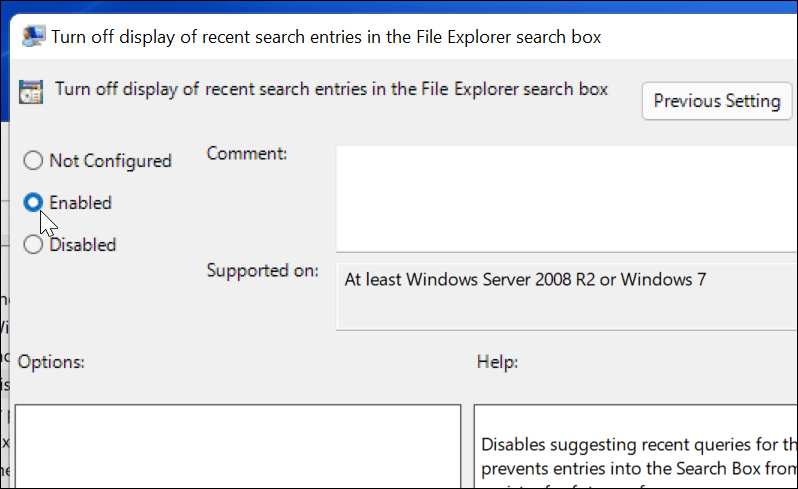
- 退出组策略编辑器并重新启动 Windows 11。
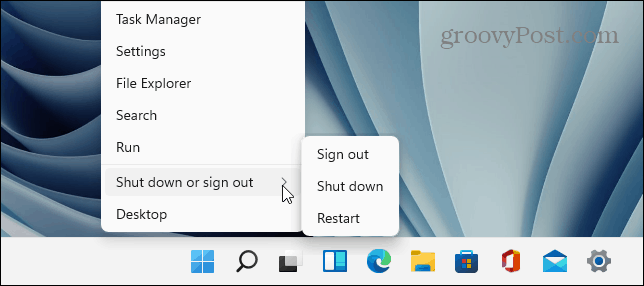
- 重新启动后,登录您的 PC 并从任务栏或开始菜单启动搜索。当您搜索某个项目时,它将不再显示来自 Bing 的网络结果。
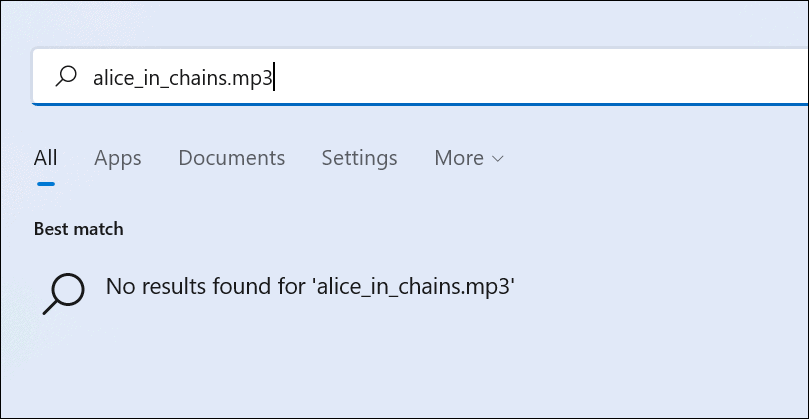
如果要重新启用 Web 搜索结果,请按照上述步骤直至第 5 步。从那里,选择未配置 > 确定 并重新启动您的 PC。
如何通过注册表在 Windows 11 上禁用 Web 搜索
正如我们所提到的,组策略编辑器仅限于 Windows 11 专业版、教育版和企业版用户。如果您运行的是 Windows 11 家庭版,则需要修改注册表以停止显示 Web 结果。
重要提示:修改注册表需要小心。如果输入的值不正确,可能会导致系统变得不稳定或完全停止工作。在开始之前,请确保您手动备份注册表、创建系统还原点、 完整系统备份,或者同时执行这三项操作。如果出现问题,您将能够使用其中一种方法来恢复您的计算机。要使用注册表在 Windows 11 家庭版上禁用 Web 搜索结果,请执行以下步骤:
- 单击开始按钮或按 Windows 键并键入regedit。
- 选择顶部的 最佳匹配结果以启动注册表编辑器。
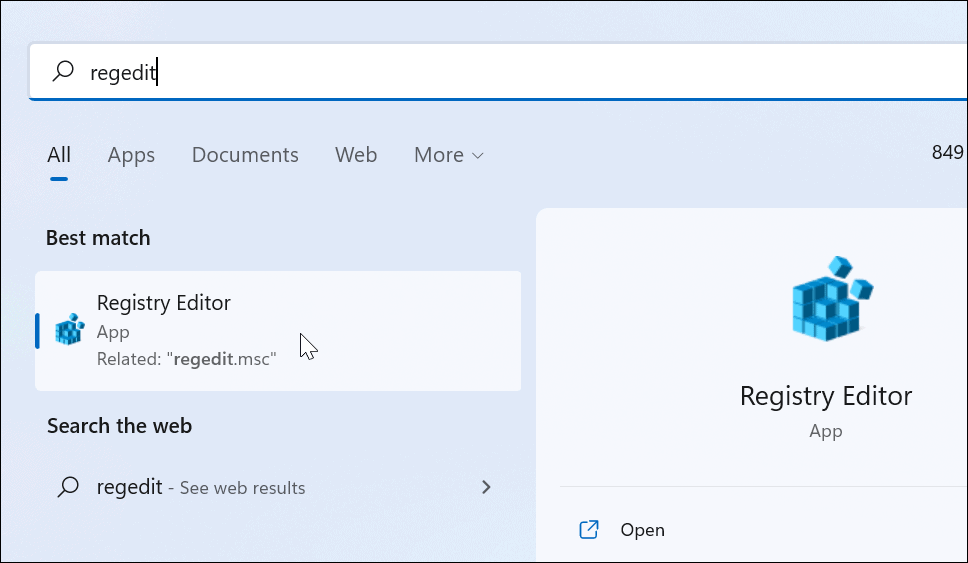
- 接下来,导航到以下路径 - 您可以将其复制并粘贴到注册表编辑器地址栏中:
HKEY_CURRENT_USER\SOFTWARE\Policies\Microsoft\Windows
- 右键单击左侧的Windows键,然后从菜单中选择新建 > 键。
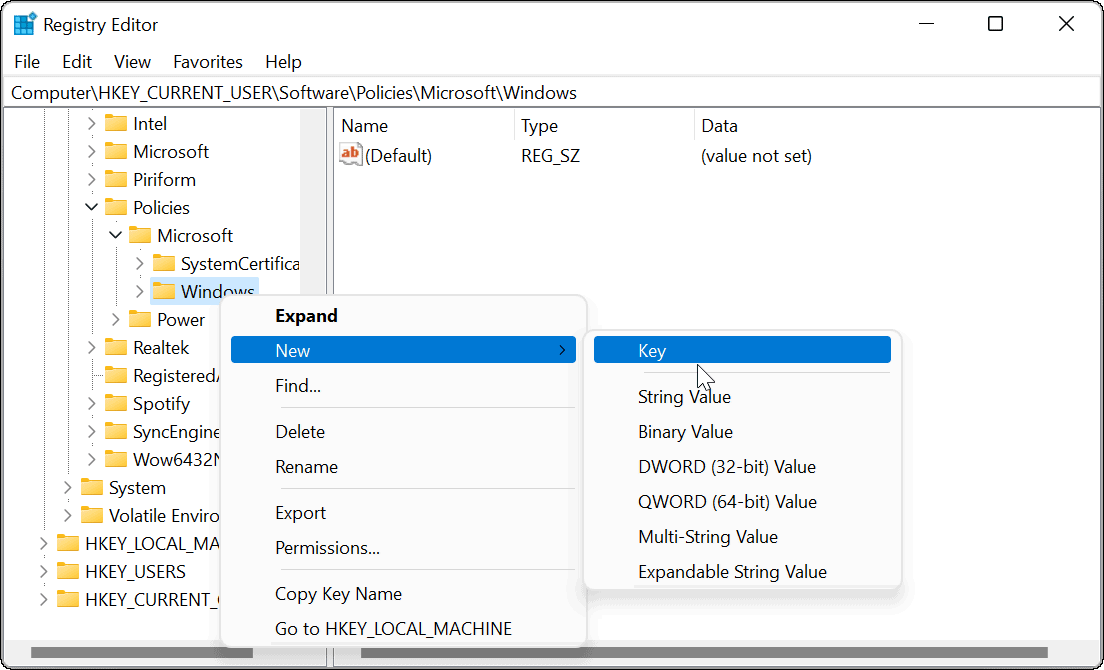
- 将键命名为Explorer并按键盘上的Enter键。
- 右键单击刚刚创建的Explorer键,然后选择New > DWORD (32-bit) Value。
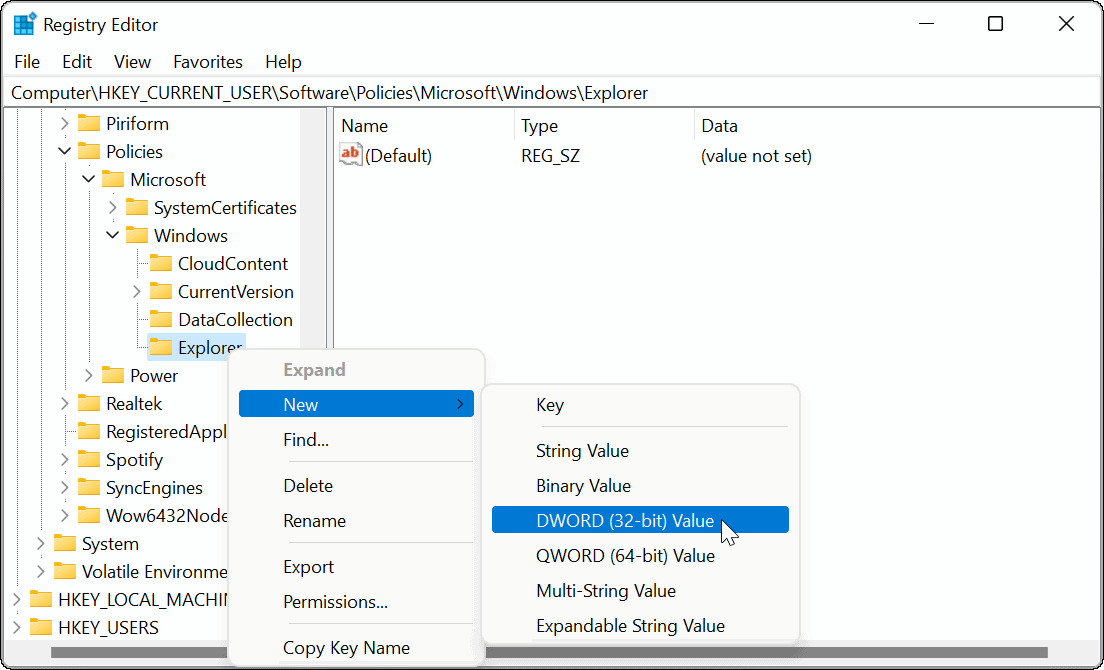
- 将 DWORD 值命名为DisableSearchBoxSuggestions。双击它,给它一个值数据1,然后单击OK。
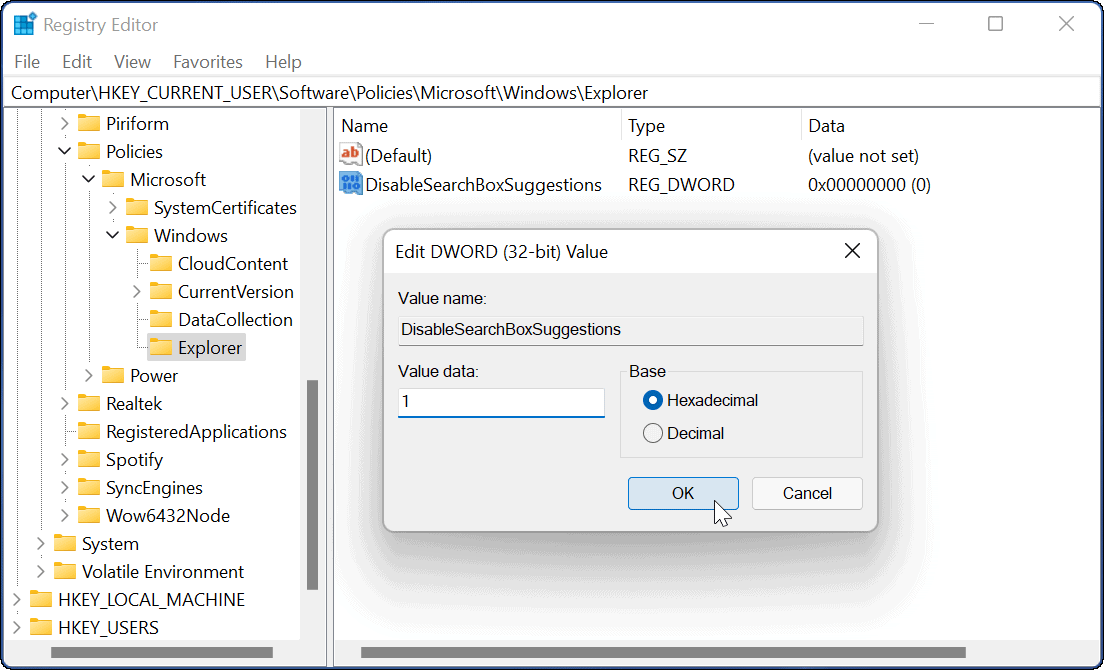
- 最后,退出注册表编辑器并重新启动 Windows 11。
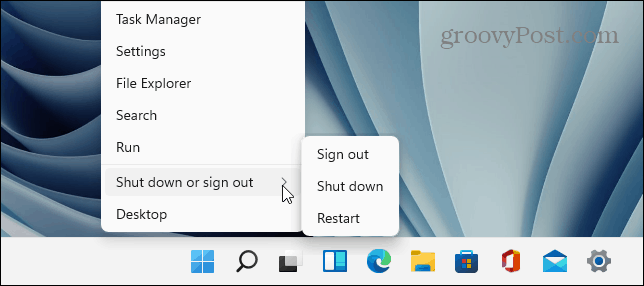
重新启动系统后,重新登录。当您从任务栏或开始菜单搜索时,将不再显示 Web 结果。如果您想将其改回并启用 Web 结果,请打开注册表编辑器并转到:
HKEY_CURRENT_USER\SOFTWARE\Policies\Microsoft\Windows
然后删除您创建的DisableSearchBoxSuggestions键或为其赋值0。
自定义 Windows 11 搜索结果
如果您想将搜索限制为照片、文档和其他重要文件。然后您可以按照上述步骤轻松禁用 Windows 11 上的网络搜索结果。这是清理搜索体验并根据您的需要对其进行自定义的一种快速而简单的方法。
本文转载于:https://www.yundongfang.com/Yun123970.html 如有侵犯,请联系admin@zhengruan.com删除
产品推荐
-

售后无忧
立即购买>- DAEMON Tools Lite 10【序列号终身授权 + 中文版 + Win】
-
¥150.00
office旗舰店
-

售后无忧
立即购买>- DAEMON Tools Ultra 5【序列号终身授权 + 中文版 + Win】
-
¥198.00
office旗舰店
-

售后无忧
立即购买>- DAEMON Tools Pro 8【序列号终身授权 + 中文版 + Win】
-
¥189.00
office旗舰店
-

售后无忧
立即购买>- CorelDRAW X8 简体中文【标准版 + Win】
-
¥1788.00
office旗舰店
-
 正版软件
正版软件
- 如何在Win10系统中开启声音的视觉提示
- 使用Win10系统的用户可能想要启用声音的可视化通知,但具体操作步骤可能不太清楚。接下来,将详细介绍Win10启用声音的可视化通知的方法,让大家可以轻松了解。操作方法:1、”win+R”快捷键开启运行,输入”control”,回车打开。2、进入到新的界面后,将右上角的”查看方式”切换为”大图标”,并点击其中的”轻松使用设置中心”。3、随后点击”用文本或视频替代声音”
- 15分钟前 可视化 win 弃用 0
-
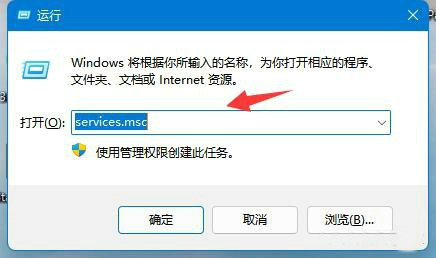 正版软件
正版软件
- Win11中找不到NVIDIA控制面板的解决方法
- NVIDIA控制面板是可以帮助用户们调节显卡的程序,不少的用户们在使用win11电脑的时候发现自己的NVIDIA控制面板不见了,那么这是怎么回事?用户们可以打开运行输入services.msc,然后找到NvidiaDisplayDriveservice服务项来进行操作,下面就让本站来为用户们来仔细的介绍一下Win11未发现NVIDIA控制面板的两种解决方法吧。Win11未发现NVIDIA控制面板的两种解决方法方法一1、按下组合键【WIN+R】,打开运行。2、在窗口中输入【services.msc】命令并回
- 31分钟前 win11 0
-
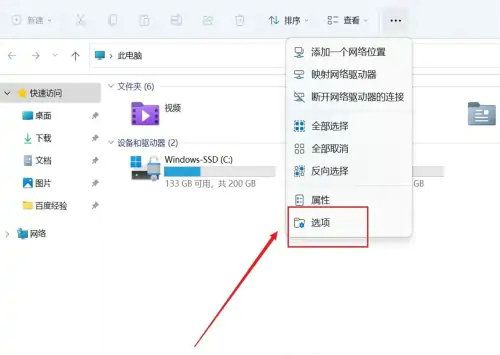 正版软件
正版软件
- Win11如何查找和设置快速访问工具栏
- 我们在使用win11系统的时候会开启快速访问工具栏这个操作,因为开启这个操作后我们能够快速的找到最近使用的文件,那么Win11快速访问工具栏在哪里?要怎么开启?用户们可以点击任意一个文件下的选项,然后来进行设置就可以了。下面就让本站来为用户们来仔细的介绍一下Win11快速访问工具栏怎么调出来方法吧。Win11快速访问工具栏怎么调出来方法1、打开Win11系统的任意一个文件夹,点击菜单栏中的三个点,选择选项。2、打开文件夹选项窗口,在常规页面找到隐私。3、勾选在快速访问中显示最近使用的文件和在快速访问中显示
- 45分钟前 win11 快速访问工具栏 0
-
 正版软件
正版软件
- 指南:在CentOS上安装LiteIDE
- 本文目录导读:CentOS安装SLLINUX为您分享CentOS安装SLLINUX是一款开源的操作系统,广泛应用于服务器和个人电脑,在LINUX系统中,有许多不同的发行版,其中CentOS是一个基于RedHatEnterpriseLinux源代码构建的免费开源发行版,在CentOS上安装LiteIDE和SL是许多开发人员的选择,本文将介绍如何在CentOS系统上安装LiteIDE和SL。LiteIDE是一个轻量级的集成开发环境,专门用于Go语言开发,它提供了许多有用的功能,如代码补全、调试器、版本控制等,
- 1小时前 16:24 安装 CentOS LiteIDE 0
-
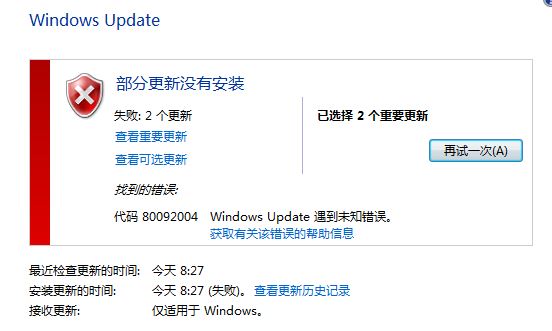 正版软件
正版软件
- Win7安装补丁遇到错误代码80092004的解决方法
- Windows7在安装补丁时提示错误代码80092004,这是由于电脑里没有安装“KB4490628”补丁造成后,安装此补丁即可解决。1、打开浏览器,搜索“MicrosoftUpdateCatalog”,在搜索结果中点击下图链接;2、在“微软更新编录服务器”页面的搜索框中,输入“KB4490628”,然后按下回车键。在搜索结果中,点击对应系统右边的“Download”按钮;3、下载后运行
- 1小时前 16:04 错误代码 win7 安装补丁 0
最新发布
-
 1
1
- KeyShot支持的文件格式一览
- 1791天前
-
 2
2
- 优动漫PAINT试用版和完整版区别介绍
- 1831天前
-
 3
3
- CDR高版本转换为低版本
- 1976天前
-
 4
4
- 优动漫导入ps图层的方法教程
- 1830天前
-
 5
5
- ZBrush雕刻衣服以及调整方法教程
- 1826天前
-
 6
6
- 修改Xshell默认存储路径的方法教程
- 1842天前
-
 7
7
- Overture设置一个音轨两个声部的操作教程
- 1820天前
-
 8
8
- CorelDRAW添加移动和关闭调色板操作方法
- 1869天前
-
 9
9
- PhotoZoom Pro功能和系统要求简介
- 1996天前
相关推荐
热门关注
-

- Xshell 6 简体中文
- ¥899.00-¥1149.00
-

- DaVinci Resolve Studio 16 简体中文
- ¥2550.00-¥2550.00
-

- Camtasia 2019 简体中文
- ¥689.00-¥689.00
-

- Luminar 3 简体中文
- ¥288.00-¥288.00
-

- Apowersoft 录屏王 简体中文
- ¥129.00-¥339.00